windows10用户名怎么改名字呢是好些用户想要更改的内容,用户平时给win10开机的时候都会显示当前用户名的名字。然而有的有用户没有命名,或者是取了个不太好听的名字,因此不知道要怎么才能够修改,那么这里就针对此问题带来了windows10用户名怎么改名字方法介绍。大家参考之后就能够解决用户名更改的问题了。
windows10用户名怎么改名字
1.首先在主桌面中找到此电脑,然后鼠标右键单击管理选项;
2.接着我们在打开的窗口左侧功能栏之中找到“本地用户和组”,单击选中。接着在展开区域双击用户选项;
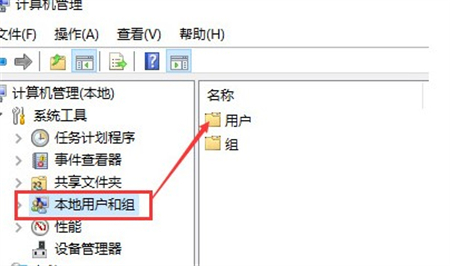
3.现在再打开用户选项后可以看到本机所有的账户;
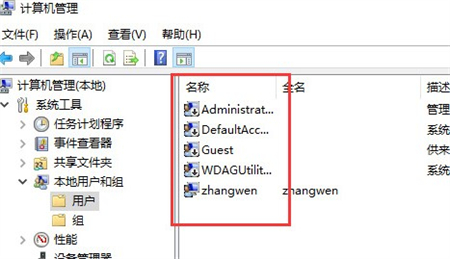
4.最后选中需要修改账户名的账户,在账户名称上点击“修改账户名”就可以啦。
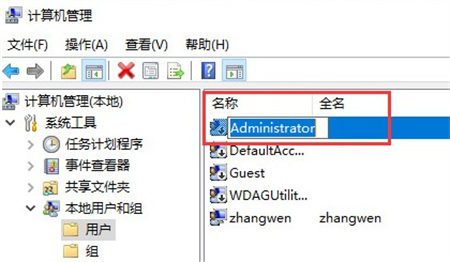
以上就是关于windows10用户名怎么改名字的内容,希望可以帮到大家。